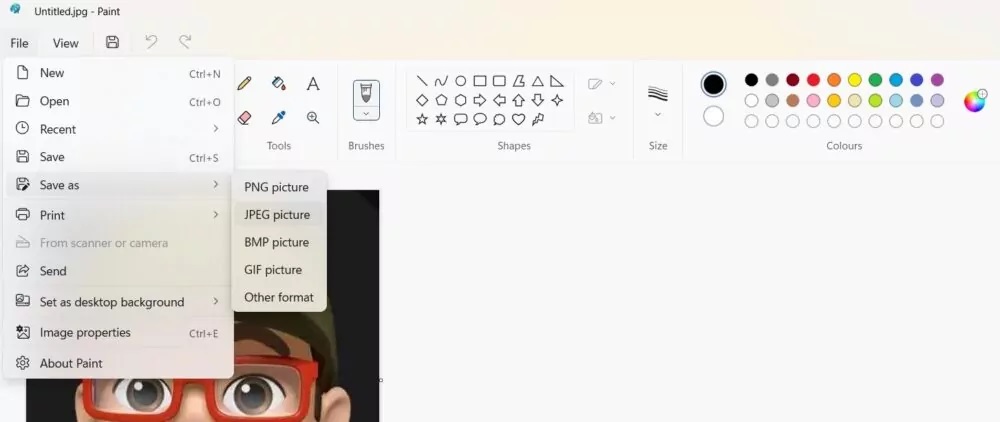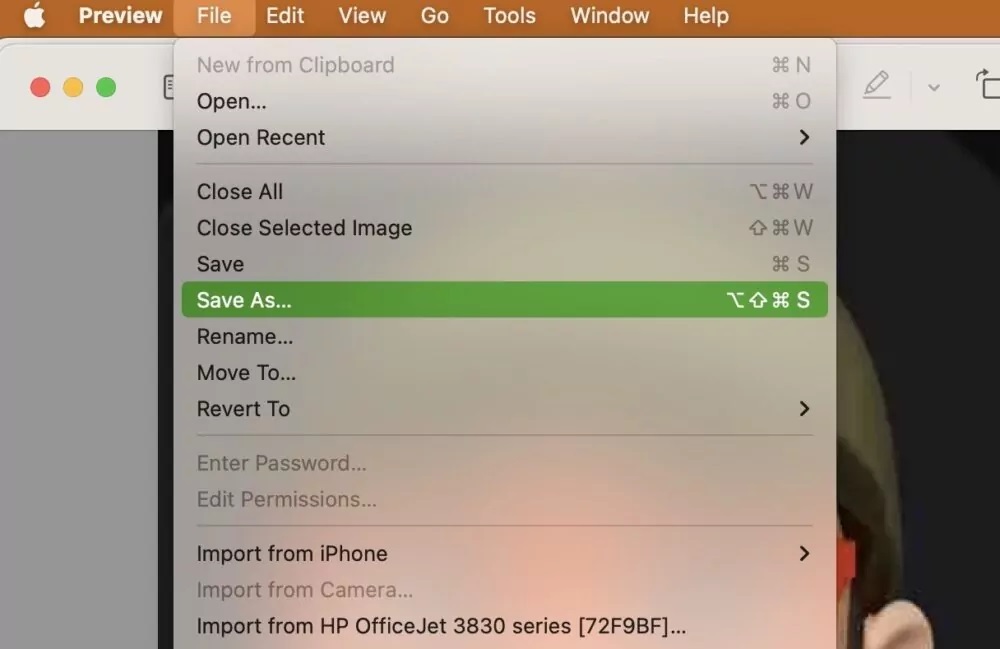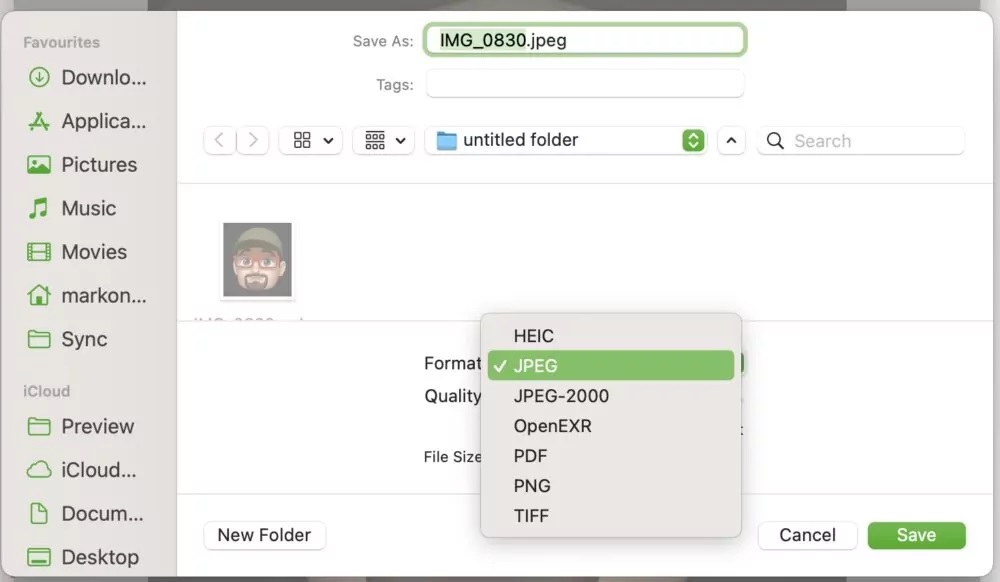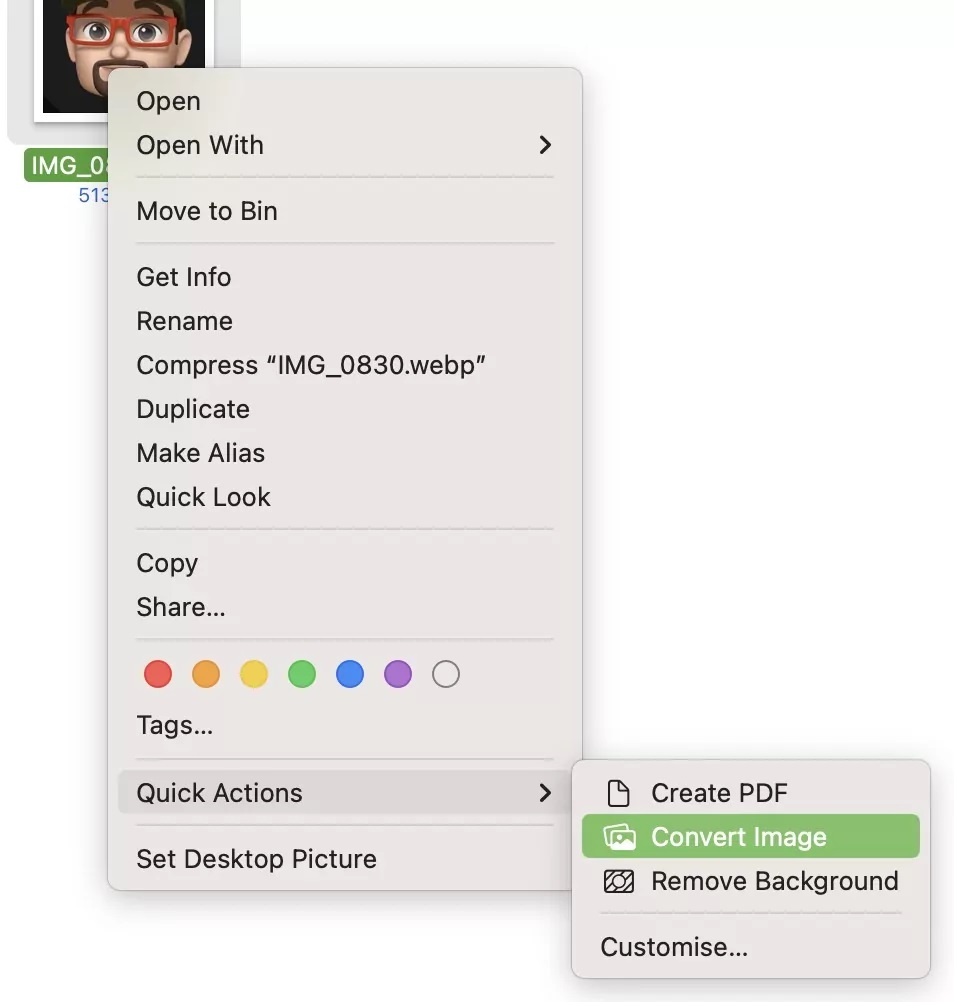381 مشاهدة
381 مشاهدة
تحويل صور WebP إلى JPEG على كافة الأجهزة وكافة أنظمة التشغيل

-
 خالد عاصم
خالد عاصم
محرر متخصص في الملفات التقنية بمختلف فروعها وأقسامها، عملت في الكتابة التقنية منذ عام 2014 في العديد من المواقع المصرية والعربية لأكتب عن الكمبيوتر والهواتف الذكية وأنظمة التشغيل والأجهزة الإلكترونية والملفات التقنية المتخصصة
كاتب ذهبي له اكثر من 500+ مقال
إن كنت تمتلك موقع إلكتروني، فأبرز ما يهمك هو توفير تجربة تصفح سرية وسلسة قدر الإمكان لزوار هذا الموقع، فسرعة تحميل الموقع لن توفر تجربة استخدام سلسلة فقط بل ستدفع جوجل لتحسين مكانة موقعك في محرك البحث. ولتساعد المواقع على حقيق هذا، قامت جوجل بتطوير صيغة صور WebP والتي تشغل مساحة أقل بحوالي 35 بالمائة مقارنة بصيغة JPEG دون أي فقدان في الجودة، ولكن مشكلة هذه الصيغة تظهر عند تحميل تلك الصور على جهازك حيث ستكتشف عدم دعم كثير من التطبيقات لها، وهنا تأتي أهمية معرفة كيفية تحويل صور WebP إلى JPEG وهذا ما سنتعرف عليه الأن.
كيفية تحويل صور WebP إلى JPEG على ويندوز
هناك عدد من أدوات تحويل صور WebP إلى JPEG المتوفرة في متجر مايكروسوفت، ولكن جميعها أدوات وبرامج مدفوعة، وهو أمر غريب وغير مقبول حيث أن هناك بديل مجاني وسريع ومتوفر على كافة الأجهزة بنظام تشغيل ويندوز، وهذا البديل هو برنامج Microsoft Paint المحمل مسبقا على جهازك.
اقرأ أيضًا: كيفية حفظ ملف فوتوشوب بصيغ مختلفة مثل JPEG وPDF وRAW وغيرها
قم بفتح برنامج Microsoft Paint ثم قم بحسب ملف الصورة بصيغة WebP إلى داخل البرنامج، وقم بعد ذلك بالضغط على File بالأعلى، ومن القائمة التي ستظهر قم بالضغط على Save as ثم قم باختيار الصيغة التي تريدها من القائمة الصغيرة المنبثقة، وفي حالتنا تلك هي JPEG، ومن النافذة التي ستظهر قم بتحديد موقع حفظ ملف الصورة الجديد ثم الضغط على Save.
التحويل على أجهزة كمبيوتر ماك
هناك طريقتين للتحويل على أجهزة الكمبيوتر بنظام تشغيل macOS، وسنتعرف على كلتاهما الأن.
برنامج Finder
قم بفتح الصورة بصيغة WebP في برنامج Finder، ثم قم بالضغط على زر Option في لوحة المفاتيح، واستمر في الضغط عليه مع الضغط على File ثم Save as كما في الصورة.
في النافذة التي ستظهر قم بفتح القائمة أمام Format ثم قم بالاختيار ما بين الصيغ التي ستظهر والتي من بينها JPG بالإضافة إلى PNG وTIFF وHEIC، وقم بعد ذلك بتحديد موقع حفظ الملف الجديد على جهازك، ويمكنك أيضًا تغيير اسم الملف إن أردت، ثم قم بالضغط على Save.
اقرأ أيضًا: فتح صور HEIC على ويندوز .. كيفية فتح صور iPhone مباشرة على الكمبيوتر
خاصية Quick Actions
الطريقة الثانية وهي سهلة للغاية تحتاج للضغط بزر الماوس الأيمن على الملف نفسه دون فتحه، ومن القائمة التي ستظهر قم بالضغط على Quick Actions ثم Convert Image، وستظهر لك مجموعة من خيارات صيغ الصور المختلفة التي يمكنك الاختيار فيما بينها.
التحويل عبر أداة الويب
هناك عدد من أدوات الويب أو المواقع الإلكترونية التي تتيح إمكانية تحويل صور WebP إلى JPEG مجانًا، ومن بينها أداة Ezgif.com والتي لا تحتاج منك إلا إلى رفع الصورة على الموقع ثم تحديد الجودة وتغيير الخلفية إن أردت، ثم الضغط على Convert to JPG، وبعد ظهور الصورة النهائية يمكنك التعديل عليها من خلال بعض الأدوات الأساسية أو الضغط على Save لتحميلها على جهازك.
اقرأ أيضًا: كيفية استخدام اداة ويندوز المجانية لتحويل الصور إلى PDF
تحويل صور WebP إلى JPEG على الهواتف الذكية
يقوم تطبيق Google Photos على الاندرويد بالقيام بتلك المهمة بكفاءة وسرعة، وكل ما عليك هو فتح الصورة في التطبيق ثم الضغط على Edit من أسفل الشاشة وبعد فتح الصورة في أداة التعديلات قم بإجراء أي تعديل مهما كان بسيطًا، ومن الضروري القيام بتلك الخطوة، وبعد الانتهاء قم بالضغط على Save Copy وسيتم حفظ الصورة بصيغة JPG مباشرة على هاتفك.
يمكن أيضًا لتطبيق Google Photos على الايفون القيام بالمهمة ذاتها وبالطريقة ذاتها، كما يمكنك أيضًا تجربة التطبيق المجني الشهير Image Converter في حالة ما لم تكن تفضل الاعتماد على تطبيقات جوجل.
الكاتب
-
 خالد عاصم
خالد عاصم
محرر متخصص في الملفات التقنية بمختلف فروعها وأقسامها، عملت في الكتابة التقنية منذ عام 2014 في العديد من المواقع المصرية والعربية لأكتب عن الكمبيوتر والهواتف الذكية وأنظمة التشغيل والأجهزة الإلكترونية والملفات التقنية المتخصصة
كاتب ذهبي له اكثر من 500+ مقال
ما هو انطباعك؟